M4A는 널리 사용되는 비디오 형식이 아니며 대부분의 미디어 플레이어는 이를 지원하지 않습니다. 결과적으로, M4A 변환기 더 많은 호환성을 달성하려면 강력히 권장됩니다. M4A는 Apple의 오디오 파일 표준 형식이기 때문에 Apple 제품을 사용하는 경우 항상 일부 M4A 데이터를 iPhone 또는 Mac에서 생성하고 저장하게 됩니다. 이전에 iPhone에 녹음된 음성 메모도 M4A 형식으로 저장됩니다.
또한 Android 스마트폰에서 M4A 형식의 파일을 받은 경우 Android 기기 자체를 사용하여 파일을 변환해야 할 수도 있습니다.
다음은 무료 및 고품질 오디오 변환기 Windows 및 Mac 운영 체제 모두에 적용됩니다.
내용 : 1부. Windows 및 Mac에서 사용 가능한 최고의 M4A 변환기2부. M4A 형식을 전송하는 무료 및 온라인 변환기3 부. 결론
1부. Windows 및 Mac에서 사용 가능한 최고의 M4A 변환기
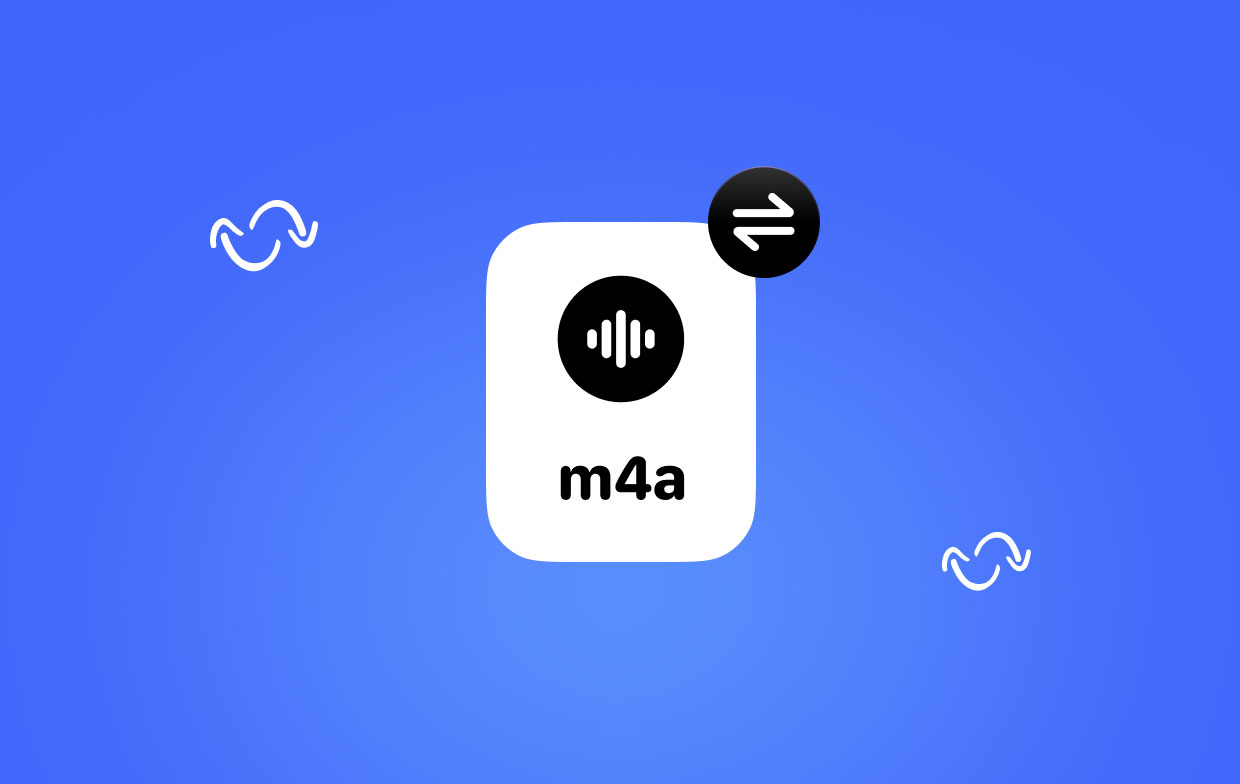
도구 01. iMyMac 비디오 변환기
수많은 프로그램이 있지만 최고의 M4A 변환기는 다음과 같습니다. iMyMac 비디오 컨버터. 다양한 기능과 놀랍고 간단한 사용자 인터페이스가 결합되어 있습니다. 서비스 품질과 파일 크기 사이의 이상적인 균형을 찾아 이 M4A 변환기가 번성합니다.
- iMyMac Video Converter의 Windows 버전을 시작합니다. 완료되면 로그인하여 계정에 액세스하세요.
- 파일의 모든 변형을 시스템 디스플레이에 놓거나 끌 수 있습니다.
- "를 클릭하면 원본을 변환할 파일 종류를 선택할 수 있는 드롭다운 상자가 표시됩니다.형식 변환".
- 이제 사용자 인터페이스 덕분에 파일 변경 사항을 찾는 것이 훨씬 간단해졌습니다. 필요에 따라 파일을 수정하여 원하는 대로 변경할 수 있습니다.
- 당신이 선택하는 경우 찜하기, 이 M4A 변환기의 설정에 대한 모든 변경 사항은 유지됩니다.
- 도구 모음에서 변환 옵션을 선택하면 변환 절차가 시작됩니다.

도구 02. Movavi 비디오 변환기
M4A 변환은 어려운 절차는 아니지만 작업을 빠르고 효과적으로 완료하려면 빠른 미디어 변환기가 필요합니다. OGG, AAC, FLAC 등 상상할 수 있는 모든 사운드 형식을 지원하므로 원숭이의 오디오, 그리고 최소한 M4A, Movavi Video Converter는 이러한 표준을 충족할 뿐만 아니라 작업을 더 간단하게 만듭니다.
평가판 기간 동안에는 비용 없이 M4A를 변환할 수 있습니다. Movavi의 M4A 변환기를 사용하려면 몇 가지 간단한 단계를 따르기만 하면 됩니다.
- M4A용 변환기를 다운로드하세요.
- 오디오 파일을 업로드하세요.
- 원하는 출력 설정을 선택합니다.
- M4A를 형식으로 변환합니다.
도구 03. VLC 미디어 플레이어
가장 인기 있는 음악 및 비디오 형식은 오픈 소스 및 무료 미디어 플레이어 VLC에서 지원됩니다. M4A 변환기는 많은 실용적인 기능 중 하나일 뿐입니다. 당신은 빨리 할 수 있습니다 M4A 데이터를 MP3 형식으로 변환 또는 VLC의 도움으로 기타 지원되는 형식.
- 설치 및 시작 VLC.
- 변환/저장은 소프트웨어 창 왼쪽 상단의 미디어 아래에서 찾을 수 있습니다.
- 변환하려는 M4A 파일은 추가 버튼을 클릭 한 다음 엽니다. 다음으로 변환 / 저장 버튼은 대화 상자 하단에 있습니다.
- 사용 가능한 형식 목록을 연 다음 선택하세요.
- 대상 폴더를 선택하고 파일 확장자를 변경한 후 검색 계속하려면 다시.
- 변환 프로세스를 시작하려면 다음을 누르십시오. 스타트.
도구 04. 핸드브레이크
비디오 파일을 한 형식에서 다른 형식으로 변환하려면 오픈 소스이며 완전히 무료인 명령줄 프로그램인 Handbrake를 사용할 수 있습니다. 복잡해 보이지만 사용자 인터페이스는 매우 간단합니다. 다음 단락에서는 이 프로그램이 M4A 변환기로 얼마나 적합한지 보여줍니다.
- HandBrake를 시작한 다음 출처 메뉴를 선택하고 파일 열기 M4A 파일을 로드합니다.
- 로 이동 출력 설정 메뉴를 클릭하고 거기서 컨테이너 형식을 선택하세요.
- 새로 생성된 파일을 저장할 위치를 선택한 후 검색 버튼을 눌러 스타트 버튼을 눌러 M4A 변환 프로세스를 시작하세요.
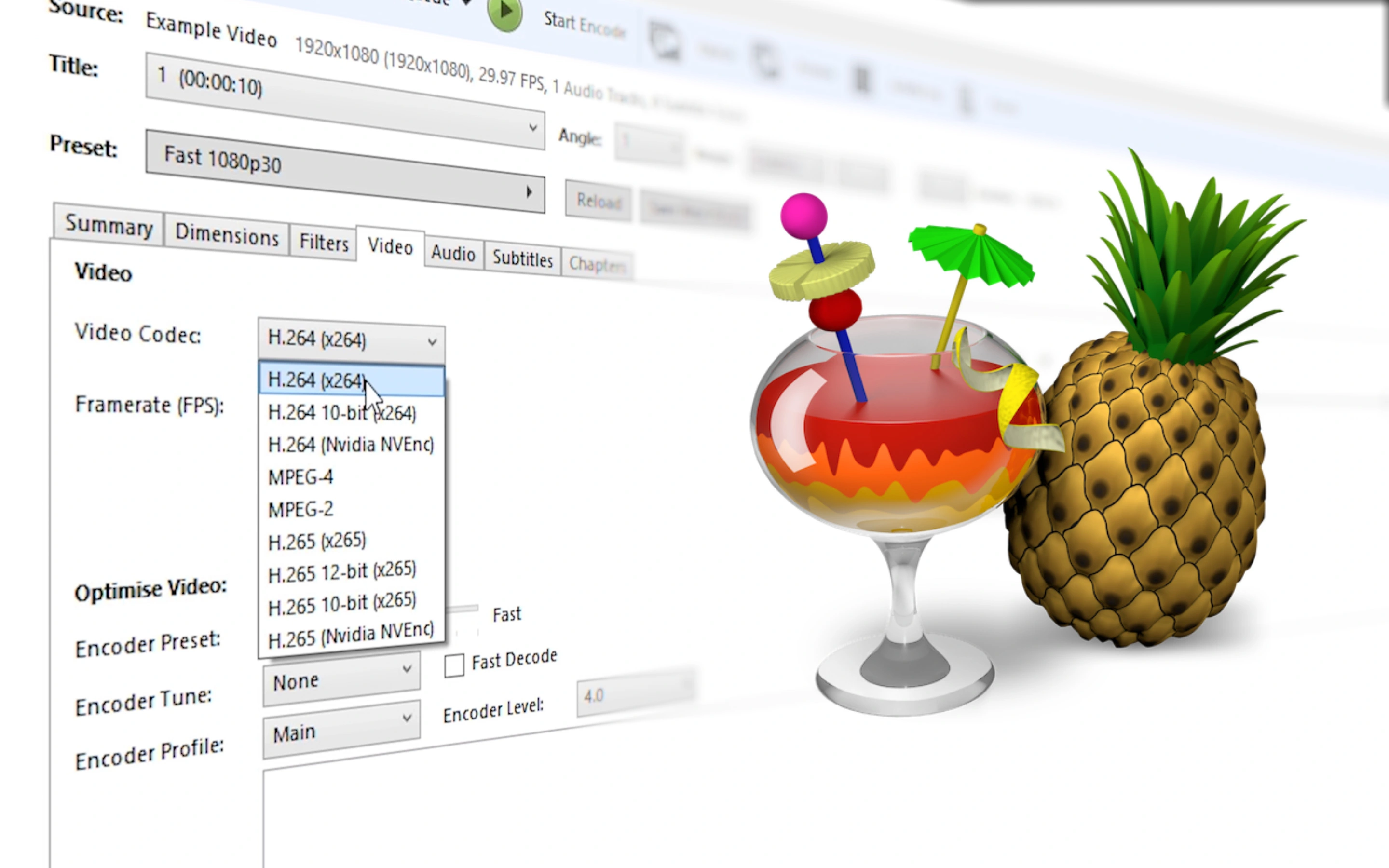
도구 05. KMplayer
가장 널리 사용되는 미디어 플레이어 및 M4A 변환기 중에서 KMPlayer를 사용하면 M4A 파일을 간단하게 재생할 수 있습니다. 컴퓨터와 모바일 장치 모두에 M4A 오디오 재생 프로그램을 제공합니다. 무료 M4A 플레이어로서 M4A 파일을 즐기는 데 방해가 되는 광고를 삽입하지 않습니다. KMPlayer는 M4A 외에도 다양한 4K, HD, 무손실 음악 및 비디오 형식을 지원합니다.
KMPlayer는 영화 및 음악 재생 목록을 만드는 간단한 방법을 제공합니다. 이 앱을 사용하면 Google 드라이브의 모든 M4A 음악과 파일을 효과적인 M4A 플레이어 앱으로 재생할 수 있습니다. 여기에는 원하는 음악과 비디오를 쉽게 찾을 수 있는 환상적인 검색 옵션이 있습니다.
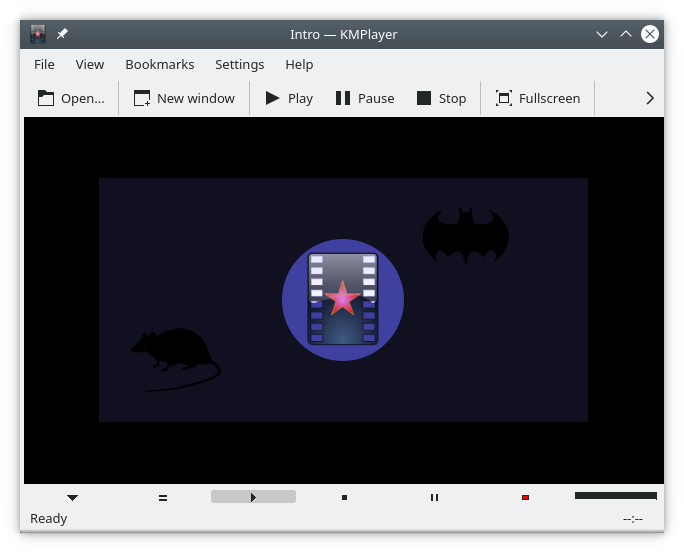
2부. M4A 형식을 전송하는 무료 및 온라인 변환기
도구 01. Cloudconvert.com
무료 M4A 변환기를 위해 온라인으로 권장되는 것은 CloudConvert입니다. 다음을 업로드할 수 있습니다. M4A 파일 그런 다음 사용자 친화적인 인터페이스를 사용하여 다른 형식으로 변환합니다. 오디오 유형 외에도 다양한 문서, 아카이브, 스프레드시트, 비디오, 전자책, 그림 및 프레젠테이션 형식을 지원합니다. 그러나 이 애플리케이션을 사용하면 매일 최대 25회의 전환이 무료로 이루어질 수 있습니다.
- 장치의 브라우저에서 cloudconvert.com으로 이동합니다.
- M4A 파일을 제출하려면 다음을 클릭하세요. 파일 선택. 또는 다른 기술을 사용하여 파일을 추가할 수도 있습니다.
- 옆에 있는 드롭다운 메뉴에서 형식을 선택합니다. 개 심자 그것을 열어서.
- 오디오를 다듬고 비트 전송률, 오디오 코덱, 음량 등을 수정하려면 톱니바퀴 아이콘을 클릭하세요.
- 빨간색 "을 선택하세요.개 심자"버튼을 누릅니다.

도구 02. Online-audio-converter.com
온라인 오디오 변환기는 인터넷에서 무료 M4A 변환기를 찾고 있다면 탁월한 옵션입니다. 또한 컴퓨터에 확장 프로그램이나 응용 프로그램을 추가할 필요가 없습니다. 300개 이상의 파일 형식을 온라인으로 M4A로 변환할 수 있습니다. 또한 오디오 파일을 변환하는 동안 품질을 변경하고 오디오, 비트 전송률을 반전하고 오디오 효과를 추가 또는 제거하는 등의 작업을 수행할 수 있습니다.
- 브라우저를 사용하여 online-audio-converter.com으로 이동하십시오.
- M4A 파일을 소프트웨어에 추가하려면 파일 열기.
- 출력 오디오 품질을 조정하려면 데이터 형식을 선택한 다음 슬라이더를 왼쪽이나 오른쪽으로 이동합니다.
- 선택 개 심자 옵션을 선택합니다.
- 변환된 파일을 장치로 바로 가져오려면 다음을 클릭하세요. 다운로드.
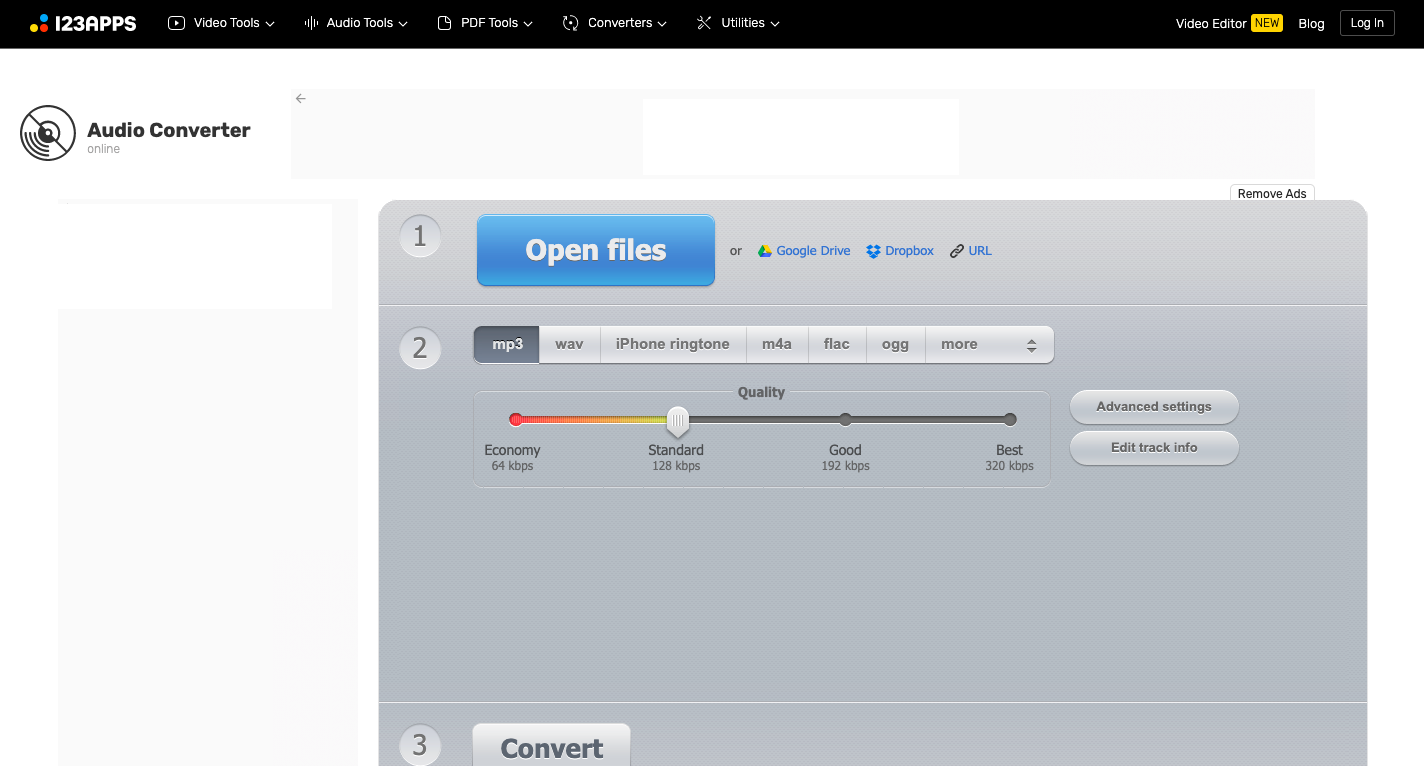
3 부. 결론
Windows를 사용하든 Mac을 사용하든 M4A를 재생할 수 없는 문제가 발생할 수 있습니다. 이 기사를 읽은 후에는 최고의 M7A 변환기 4개를 무료로 사용하여 고품질 M4A 음악을 들을 수 있습니다.



